Como adicionar campo para classe no widget do WordPress
Pra que você otimize seu tempo e seu projeto, segue uma dica super importante sobre o wordpress.
Estava desenvolvendo um projeto e precisava de um campo para colocar uma classe personalizada que pudesse diferenciar um widget do outro. Então achei essa função:
function field_in_widget_form($t,$return,$instance){
$instance = wp_parse_args( (array) $instance, array( 'widget_class' => '') );
if($instance['widget_class'] != ''){
$value = $instance['widget_class'];
}else{
$value = '';
}
?>
(Essa parte você pode personalizar o campo, usando outas tags, tipo de input etc…)
<p> <input id="<?php echo $t->get_field_id('widget_class'); ?>" name="<?php echo $t->get_field_name('widget_class'); ?>" type="text" value="<?php echo $value; ?>" />
<label for="<?php echo $t->get_field_id('widget_class'); ?>"><?php _e('Adicionar Classe'); ?></label> </p>
<?php
$return = null;
return array($t,$return,$instance);
}
add_action('in_widget_form', ' field _in_widget_form',5,3);
Onde está ‘widget_class’ vai o nome que você quiser colocar para seu campo.
E para salvar o valor no seu novo campo usamos essa outra função:
function field_in_widget_form_update($instance, $new_instance, $old_instance){ $instance['widget_class'] = $new_instance['widget_class'];
return $instance;
}
add_filter('widget_update_callback', ' field _in_widget_form_update',5,3);
E prontinho, agora você tem um campo para pôr classes no seu widget.



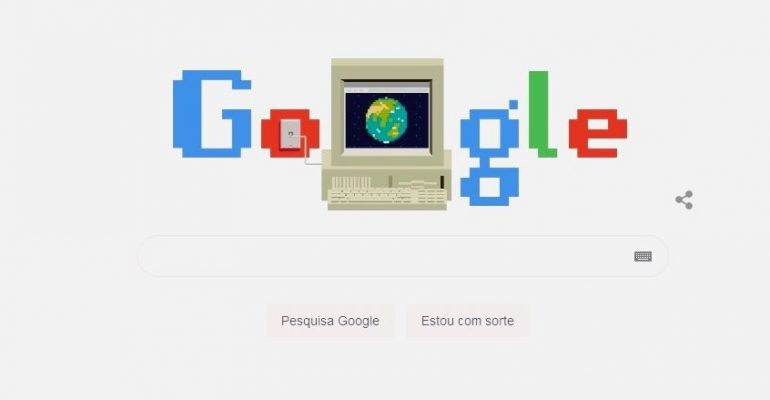
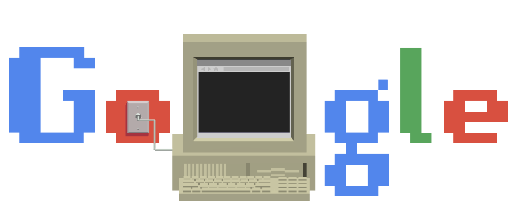



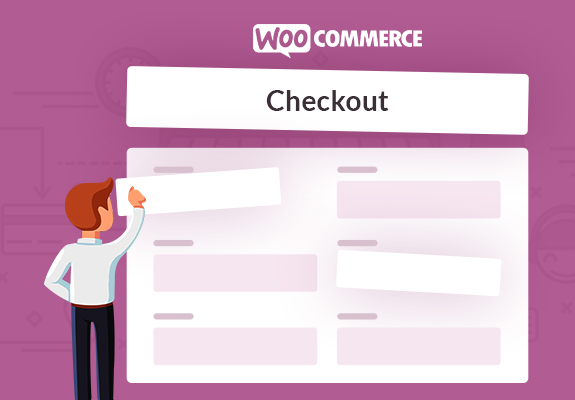




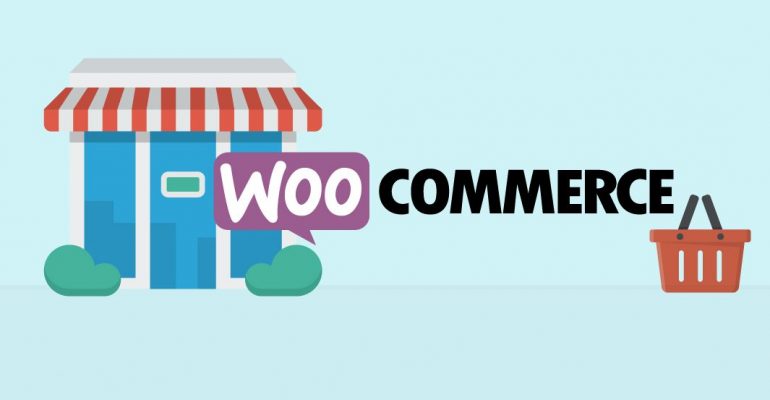


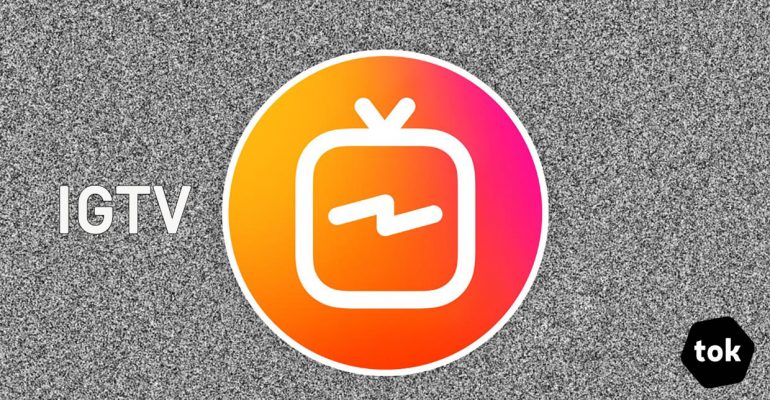



Comentários